TikTok'ta Filtreler Nasıl Kullanılır: Beğendiğiniz Filtreyi Seçin
Piyasadaki çok sayıda uygulama, kullanıcıların kullanabileceği kapsamlı bir efekt ve filtre kitaplığı sağlar. Yüzlerce filtre sunan popüler uygulamalardan biri, bugün dünya çapında kullanılan TikTok'tur. Kullanıcılar, video içeriği oluşturmak için kullanabilecekleri bu filtrelere erişebilir. Bu filtreler yüz ve fiziksel değişiklikler yaratabilir, onları anime karakterlerine dönüştürebilir, seslerini daha komik bir şeye dönüştürebilir ve daha fazlasını yapabilir. Bu uygulamadan giderek daha fazla filtre, diğer sosyal medya sitelerinden trend oluyor.
Bunlar hakkında daha fazla bilgi edinmek için TikTok filtreleri, bu yazıyı okumaya devam edin. Kullanmayı düşünmeniz gereken birkaç filtre sunacaktır. Ayrıca, uygulamanın kendisinden filtreleri ve efektleri nasıl kullanacağınız konusunda size yardımcı olacaktır. Bununla birlikte, bir uygulama kullanarak nasıl filtre oluşturulacağına dair bir fikir verecektir. Daha fazla uzatmadan, daha fazla fikir ve bilgi için aşağıdaki bilgilere geçin.
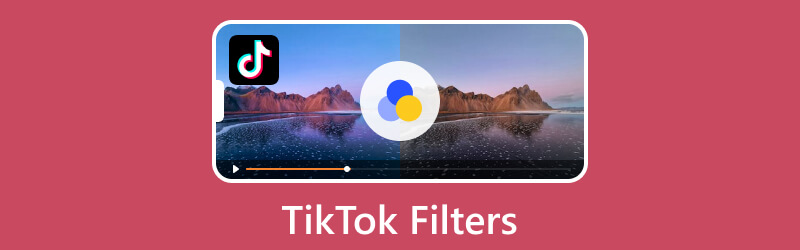
SAYFA İÇERİĞİ
- Bölüm 1. TikTok Filtrelerinin ve Birkaç Popüler Tiktok Filtresinin Ne Olduğunu Tanıtın
- Bölüm 2. TikTok'ta Filtreler ve Efektler Nasıl Kullanılır?
- Bölüm 3. TikTok'ta Filtreler Nasıl Bulunur?
- Bölüm 4. TikTok Filtresi Nasıl Yapılır?
- Bölüm 5. PC'deki Videolara Filtre Eklemenin Alternatif Yolu
- Bölüm 6. TikTok Filtreleri hakkında SSS
Bölüm 1. TikTok Filtrelerinin ve Birkaç Popüler Tiktok Filtresinin Ne Olduğunu Tanıtın
TikTok, kullanıcıların video içeriği çekerken kullanabilecekleri çeşitli filtrelere sahip olmasıyla bilinir. İçeriğinizi öne çıkarmak için tasarlanmış yüzlerce filtre sağlar. Filtreler dört kategoride gelir: Portre, Manzara, Yiyecek ve Atmosfer ve her kategorinin farklı renklendirme seçenekleri vardır. Bu filtreler, videonun hissini ve rengini değiştirmek ve daha çekici hale getirmek için videolarda kullanılır.
Aşağıda, videonuza uygulayabileceğiniz birkaç popüler TikTok filtresi bulunmaktadır:
- TikTok Anime Filtresi
TikTok Anime Filtresi, uygulamada popüler ve yaygın olarak kullanılan bir filtredir. Bu filtreyi kullanırken sizi animasyonlu bir karaktere dönüştürecektir.
- TikTok Disney Etkisi
Disney Tiktok filtresi, yüzünüzü Disney'den ilham alan bir çizgi film karakterine dönüştürecek. Bu filtre, bir Disney prensi veya prensesi olmayı deneyimlemenizi sağlar.
- TikTok Köpek Yüzü
Dog Face filtresi, yüzünüze bir köpeğin kulaklarını ve burnunu yerleştirir. Ayrıca, ağzınızı dışarı çıkardığınızda bir köpeğin dili görünecektir.
- TikTok Çevirici Filtresi
Tersine çevrilmiş bir Filtre, bir video görüşmesinde sizinle konuşurken veya sizinle konuşurken başkalarının sizi nasıl gördüğünü görmenizi sağlar. Kullanıcılar, diğer insanların kendilerini nasıl algıladıklarını görmek için genellikle öne bakan kameralarını kullanır.
- Tiktok Üzgün Yüz
Sad Face Filter TikTok sizi ağlamış ve derinden üzgün gösterecek. Kullanıcılar genellikle ailelerini veya arkadaşlarını gezmek için bu filtreyi kullanır. Ancak üzerlerinde bir filtre kullanıldığını bilmiyorlardı.
Bölüm 2. TikTok'ta Filtreler ve Efektler Nasıl Kullanılır?
Bu bölüm, TikTok uygulamasını kullanarak filtreleri ve efektleri nasıl kullanacağınız konusunda size yardımcı olacaktır. Lafı fazla uzatmadan aşağıdaki bilgilere geçelim.
Aşama 1. TikTok uygulamanızı mobil cihazınızda açın.
Adım 2. Tıkla (+) simgesi, yayınınızın alt kısmındadır. Ardından, Etkileri kayıt düğmesinin yanındaki seçenek. Kullanabileceğiniz çok sayıda filtre ve efekt göreceksiniz. Ardından, videonuza uygulamak istediğiniz belirli bir filtre seçin. Kayda devam etmeden önce önizleme ekranında deneyebilirsiniz.
Aşama 3. Bittiğinde, seçtiğiniz filtreyi kullanarak videonuzu çekmeye başlayabilirsiniz.
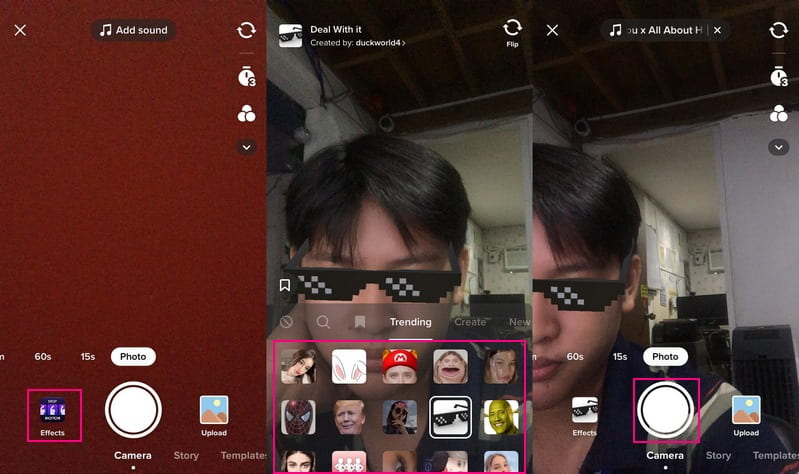
Bölüm 3. TikTok'ta Filtreler Nasıl Bulunur?
Bu bölüm size TikTok'ta filtreleri nasıl bulacağınızı öğretecek. Bununla, filtre bölümünü bulmak için zaman kazanacaksınız.
Aşama 1. Tıkla (+) simgesini seçin.
Adım 2. Gidin Etkileri kayıt düğmesinin sol tarafındaki seçenek. Bu bölümde farklı filtre türlerini göreceksiniz. Bu kategoriler Trend, Oluşturma, Yeni, Araç, Aksesuarlar, Komik, Atmosfer, Etkileşimli, Görünüm, Yeşil Ekran, Düzenleme, Etkinlikler ve daha fazlasıdır.
Aşama 3. Belirli bir filtre bulmak istiyorsanız, Büyüteç simgesini seçin ve filtre adını girin. Filtreyi kaydetmek istiyorsanız, Yer imi simgesi ve üst listede filtreyi göreceksiniz.

Bölüm 4. TikTok Filtresi Nasıl Yapılır?
Resimlerinizi veya nesnelerinizi kullanarak bir TikTok filtresi oluşturmayı planlıyorsanız, Effect House'a güvenebilirsiniz. Kullanıcıların sıfırdan filtre oluşturmasına veya hazır şablonları kullanmasına olanak tanır. Effect House kullanarak Tiktok filtresi yapmayı öğrenmek için adımları izleyin.
Aşama 1. Effect House'u masaüstü cihazınıza indirip yükleyin ve hesabınızda oturum açın.
Adım 2. I vur Proje Oluştur düğmesine basın ve ekranınızda ana düzenleme bölümü olan yeni bir pencere açılacaktır. göreceksin Hiyerarşi paneli ve filtrenize eklenebilecek katmanları ve nesneleri sunun. Ayrıca Varlıklar panel, içe aktarılan tüm görüntülerinizi ve nesnelerinizi saklayacaktır.
Aşama 3. Görüntülerinizi içe aktarın, 3B çalışma alanını kullanarak özellikleri değiştirin ve içe aktarılan görüntünüzü bir efektle düzenleyin. Ardından, şuraya gidin: Önizleme paneli, ve TikTok'ta kullanıldığında filtrenizin nasıl görüneceğini görün. Ardından, şuraya gidin: Müfettiş Panelive filtrenizin farklı bileşenlerini göreceksiniz.
4. adım. filtre hazır, QR kodunu tarayın ve TikTok'ta canlı yayınlamadan önce test edin. Daha sonra, tıklayın Sunmak Etkilerinizi TikTok'ta başarıyla yayınlamak için düğmesine basın.
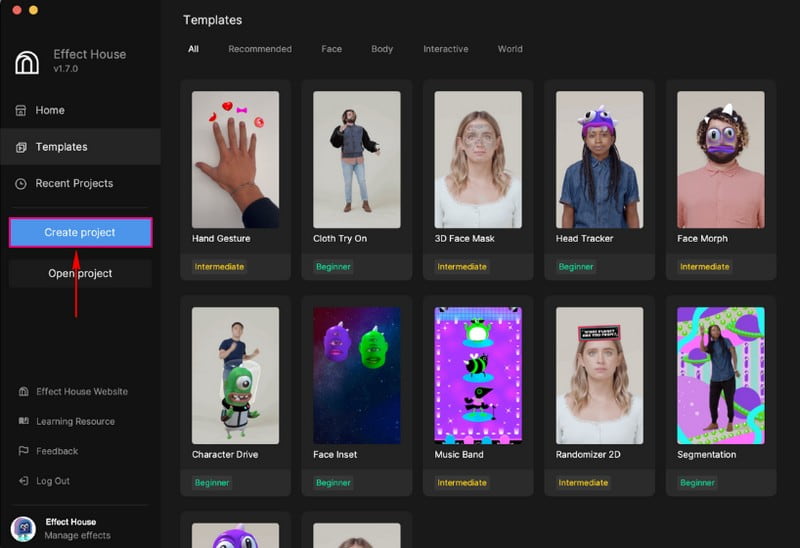
Bölüm 5. PC'deki Videolara Filtre Eklemenin Alternatif Yolu
Videolarınıza filtre uygulamak için güvenebileceğiniz bir program Vidmore Video Dönüştürücü. Yerleşik bir efektlere sahiptir ve filtreler bölümü, temel efektleri değiştirmenize ve videonuz için bir filtre seçmenize izin verir. Videonun kontrastını, doygunluğunu, parlaklığını ve tonunu değiştirmenize olanak tanır. Ayrıca videonuza özgürce uygulayabileceğiniz kırktan fazla filtreye sahiptir. Bunun yanında videonuza filigran yerleştirebilir, ses ve altyazı ekleyebilirsiniz. Üstelik bu programa Mac veya Windows cihazınızı kullanarak erişebilirsiniz.
Vidmore Video Converter kullanarak videolarınıza nasıl filtre ekleyeceğiniz ile ilgili kılavuz aşağıdadır:
Adım 1. İndirin ve Kurun
Tam erişime sahip olmak için programı bilgisayarınıza indirip yükleyin. Bundan sonra, programı açmaya devam edin.
Adım 2. Video Dosyası Ekleyin
şuraya yönlendirildin: Dönüştürücü Programı açtığınızda sekme. Arayüzün orta kısmına yerleştirilmiş (+) işaretine basın. Masaüstü klasörünüzü açacak ve filtre uygulamak istediğiniz videoyu seçecektir.
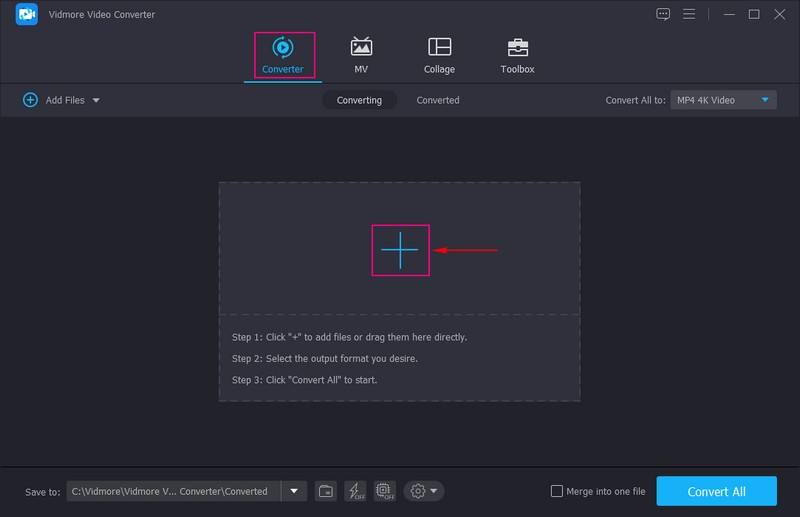
3. Adım. Videoyu Düzenleyin
Videonuz şimdi dönüştürücü bölümüne eklendi. Tıkla değnek video dosyanızın yanındaki düzenleme seçeneğini temsil eden ve sizi başka bir pencereye yönlendiren simge. Ardından, devam edin Efekt & Filtre Döndür ve Kırp'ın yanında.
Burada, aşağıdakiler gibi temel efektleri değiştirebilirsiniz: Zıtlık, Doyma, Parlaklık, ve renk tonu, tercihinize göre. Sağ tarafta, filtreler bölümünü ve aralarından seçim yapabileceğiniz birkaç filtre göreceksiniz. Listeden belirli bir filtreyi tıklayarak seçin ve değişiklikleri önizleme penceresinde göreceksiniz. Bittiğinde, basın tamam değişiklikleri kaydetmek için düğmesine basın.
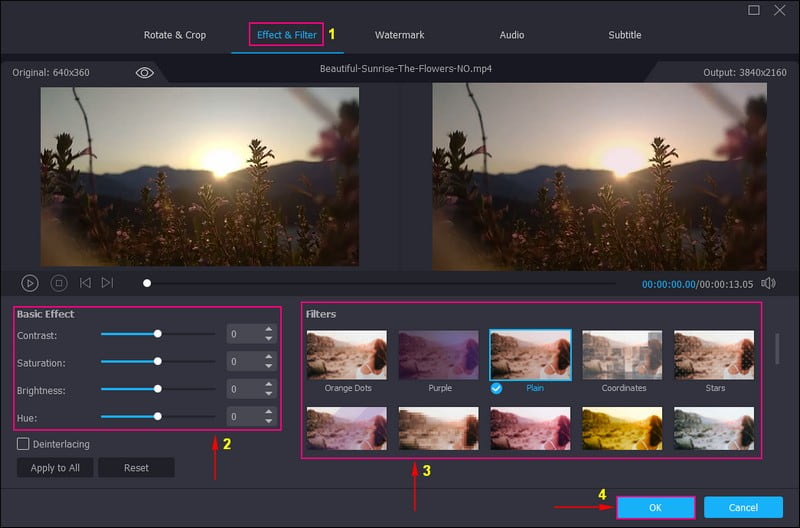
Adım 4. Videoyu Filtreyle Kaydet
Tekrar dönüştürücü bölümüne geri döndünüz. Düzenlenen videonuzu kaydetmek için Hepsini dönüştür düğmesine basın ve çıktınız masaüstü klasörünüze kaydedilecektir.
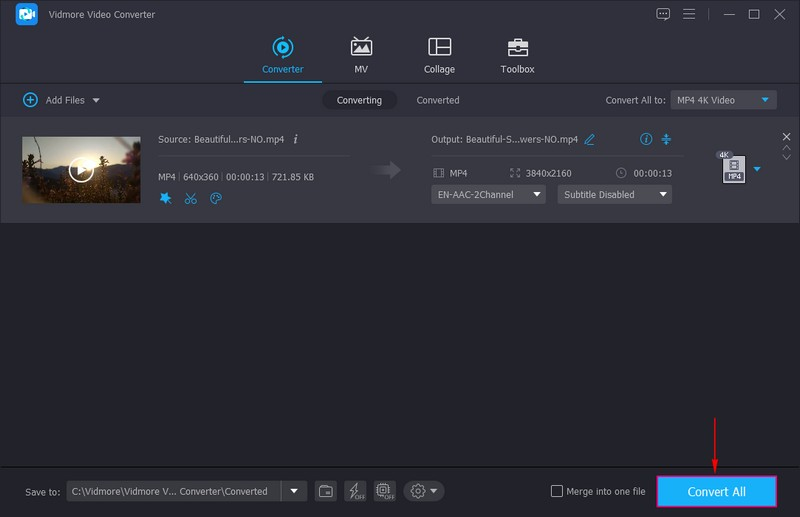
Bölüm 6. TikTok Filtreleri hakkında SSS
TikTok'ta kaç filtre kullanabilirsiniz?
TikTok, video içeriğiniz için kullanabileceğiniz ve görünürlük kazanmanıza yardımcı olabilecek 400'den fazla filtreye ve efekte sahiptir. Videonuzu daha ilginç hale getirecek geçişleri uygulamak için bu efektler ve filtreler videonuza eklenebilir.
TikTok'ta neden belirli filtreleri kullanamıyorum?
Kullanmakta olduğunuz uygulamanın güncel sürüm olup olmadığını kontrol etmeniz gerekmektedir. Belirli filtrelere erişememenizin nedeni uygulamanın eski olmasıdır. Uygulamanın eski olup olmadığını görmek için App Store veya Google Play Store'a gidin, TikTok'ta arama yapın ve güncelleyin.
TikTok'ta bir klibe filtre koyabilir misiniz?
Evet, video çekmeden önce veya klip kaydettikten sonra filtre koymak veya eklemek mümkündür.
Sonuç
İşte aldın! Öğrendin TikTok'ta filtreler nasıl kullanılır? ve uygulamada filtre bölümünün nerede bulunacağı. Artık dikkatinizi çekecek veya trend olan farklı filtreler kullanabilirsiniz. Masaüstü cihazınızı kullanarak videonuza filtre uygulamak için Vidmore Video Converter kullanmanız gerekir. Çeşitli filtreler sunar ve videonuzun temel efektlerini daha etkileyici hale getirmek için değiştirmenize olanak tanır.


